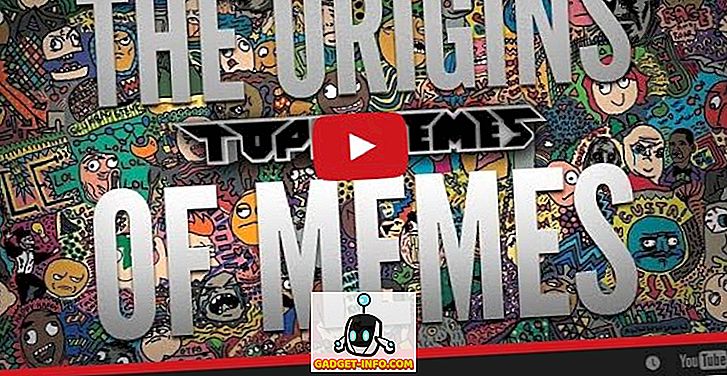Većina nas instalira ton aplikacija na naše Android pametne telefone i sigurno ste primijetili da za razliku od iOS-a, ikone aplikacija na Androidu nisu vrlo ujednačene. Neke aplikacije imaju kružnu ikonu, neke imaju okruglu ikonu, a neke imaju ikonu squirclea, što čini neujednačen izgled u ladici aplikacija i početnom zaslonu. Iako se stvari trebaju mijenjati, s Androidom O koji donosi prilagodljive ikone, većina nas neće uskoro dobiti ažuriranje za Android O. Međutim, Android, koji je vrlo prilagodljiv, omogućuje promjenu ikona aplikacija na bilo koji uređaj na bilo kojem uređaju. Dakle, bez daljnjih poteškoća, evo nekoliko načina za promjenu ikona aplikacija na Androidu:
Promjena ikona aplikacije pomoću alata za pokretanje treće strane
Ako koristite prilagođeni pokretač koji ste dobili s telefonom, možda nemate mogućnost promjene paketa ikona. Međutim, većina pokretača trećih strana može vam dati opciju primjene ikakvog paketa ikona koji vam se može svidjeti.
Za demonstraciju, promijenit ću paket ikona na svom uređaju koristeći jedan od najpopularnijih bacača - Nova Launcher. Mogućnost promjene paketa ikona dostupna je u besplatnoj inačici Nova Launcher. Nakon što instalirate Nova Launcher na telefon i postavite ga kao zadani pokretač, slijedite korake za promjenu ikona:
- Preuzmite bilo koji paket ikona koji vam se može svidjeti. Na mom telefonu preuzela sam paket Pixel Icon. Nakon što preuzmete paket ikona, idite na Nova Settings -> Look & feel -> tema ikona .
2. Na popisu koji će se pojaviti trebali biste vidjeti paket ikona koji ste instalirali . Dodirnite ga da biste ga primijenili.
Sada kada odete na početni zaslon telefona ili ladicu aplikacije vidjet ćete novi paket ikona na cijelom telefonu.
Ako želite promijeniti ikone nekoliko određenih aplikacija, Nova Launcher vam omogućuje i to. Evo kako to učiniti:
- Povucite aplikaciju na početni zaslon da biste stvorili prečac. Ovdje, dugo pritisnite na ikonu da biste vidjeli izbornik prečaca i dodirnite "Uredi" .
2. U skočnom izborniku Uređivanje prečaca dodirnite ikonu aplikacije da biste je promijenili. Na ovom zaslonu možete odabrati sliku s bilo kojeg instaliranog paketa ikona ili čak odabrati sliku iz galerije.
Sada ćete na početnom zaslonu imati prilagođeni skup ikona za prečac ove aplikacije. Napominjemo da to ne mijenja ikonu u ladici aplikacija. Samo se prečica mijenja.
Promjena ikona aplikacija pomoću aplikacija treće strane
Ponekad možda ne želite preuzeti novi pokretač samo da biste promijenili paket ikona. Ako je to vaš slučaj, možete preuzeti aplikaciju za mijenjanje ikona treće strane. S tim aplikacijama možda nećete moći promijeniti ikone aplikacija na svom sustavu, ali možete dodati prečac aplikacije na svoju radnu površinu s ikonom po svom izboru. A ako želite, možete čak odabrati i sliku iz galerije. Cool, zar ne?
Slijedi nekoliko aplikacija koje vam omogućuju dodavanje prilagođenih prečaca za aplikacije. Posljednje snimke zaslona u svakom slučaju imat će obje ikone - ikonu aplikacije iz aplikacije za izmjenu ikona i ikonu izvorne aplikacije.
1. Strašne ikone
Strašan Ikona vam omogućuje da prilagodite svoj početni zaslon ikone s obje ikone pakete i svoje slike. Za upotrebu ove aplikacije nije vam potreban root pristup. Evo koraka za korištenje aplikacije:
- Preuzmite Izvanredne ikone (besplatno s kupnjom u aplikaciji) iz Trgovine Play. Kada se instalira, pomaknite se do aplikacije za koju želite stvoriti prečac.
- Dodirnite ikonu i bit ćete preusmjereni na postavke prečaca.
- Sada dodirnite ikonu pod "Ikona" i odaberite željenu ikonu s bilo koje dostupne lokacije. Ako želite, možete čak promijeniti naziv oznake za prečac.
- Dodirnite “OK” da biste stvorili prečac.
2. Ikona Zamijeni
Icon Swap vam omogućuje da prilagodite bilo koji prečac u vašem pokretaču, bez pristupa rootu. U nastavku se nalaze koraci za upotrebu aplikacije.
- Preuzmite Zamijeni ikonu (besplatno) iz Trgovine Play. U aplikaciji dodirnite bilo gdje na zaslonu da biste odabrali aplikaciju za stvaranje prečaca. Učinit ću to za aplikaciju Kalendar.
- Pod "Shortcut Properties" možete promijeniti naslov prečaca . Da biste promijenili ikonu prečaca, dodirnite "Pregledaj" . Nakon odabira slike, dodirnite “Create Shortcut” .
3. Icon Changer besplatno
Kao i ostale gore navedene aplikacije, Icon Changer besplatno vam omogućuje stvaranje prečaca aplikacije na početnom zaslonu s prilagođenom ikonom. Evo koraka za upotrebu aplikacije:
- Preuzmite Icon Changer besplatno (besplatno) iz Play Store. U aplikaciji dodirnite dva androida da biste odabrali aplikaciju za koju želite stvoriti prečac. Ovaj put ću to učiniti za aplikaciju Telefon.
- Dodirnite svoju aplikaciju i tada ćete dobiti mogućnost da je promijenite, da je ukrasite ili dodate filtar . Možete čak promijeniti naslov prečaca ako želite.
- Kada završite, dodirnite "OK" da biste stvorili prečac na radnoj površini.
Promijenite ikonu aplikacije na Androidu da biste dobili personaliziraniji izgled
Jedna od najvećih prednosti posjedovanja Android telefona je prilagodba koju dobijete. Kada preuzmete pokretače ili aplikacije treće strane, ikone možete promijeniti na sve što želite. Bilo da se radi o jednoj aplikaciji ili o svim aplikacijama, imate potpunu kontrolu. Pa što lanser ili ikona izmjenjivač aplikacije koristite? Za koje ste aplikacije promijenili ikone? Obavijestite me u odjeljku za komentare u nastavku.